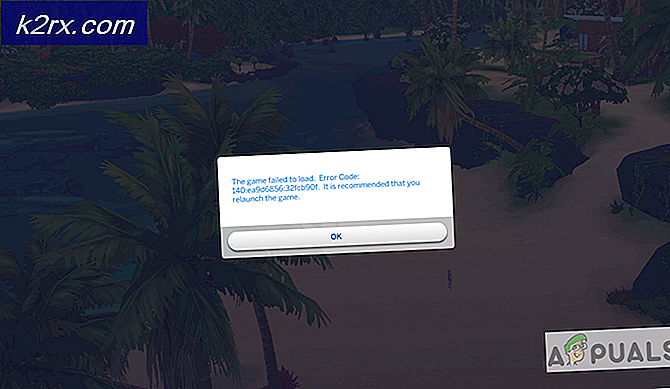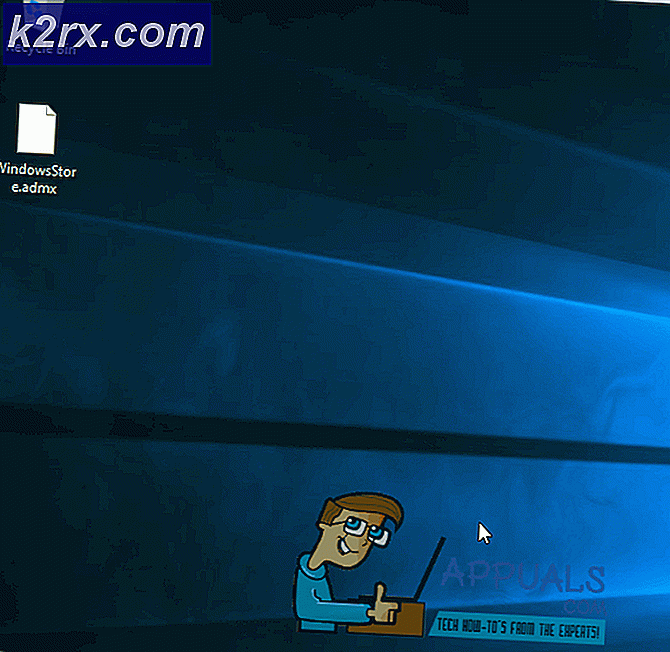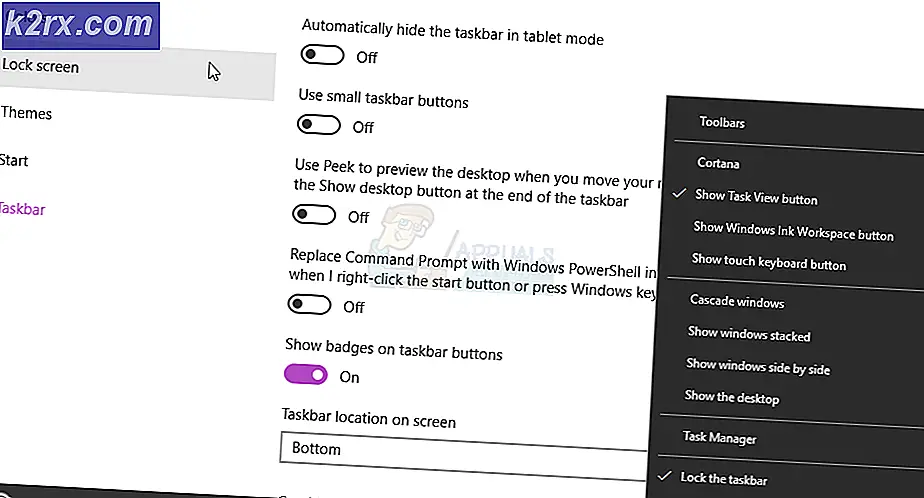วิธีแก้ไขข้อผิดพลาด CLR 80004005 "โปรแกรมจะยุติลงในขณะนี้"
ข้อผิดพลาด Docker CLR 80004005 เกิดขึ้นเนื่องจากหลายอินสแตนซ์ของเฟรมเวิร์ก. NET ที่พยายามเรียกใช้แอปพลิเคชัน ยิ่งไปกว่านั้นข้อผิดพลาด CLR มักเกิดขึ้นบ่อยกับแอปพลิเคชันของบุคคลที่สามเมื่อพวกเขาไม่มีสิทธิ์เพียงพอเมื่อเปิดตัว
นอกจากนี้ยังอาจเกิดขึ้นได้หากโปรแกรมไม่สามารถทำงานร่วมกับระบบปฏิบัติการ Windows หรือ Windows ของคุณล้าสมัยและไม่มีการอัปเดตเป็นรุ่นล่าสุดที่พร้อมใช้งาน นอกจากนี้ยังทราบว่าการติดตั้ง. NET เสียหายทำให้เกิดข้อผิดพลาด CLR
ลบอินสแตนซ์หลายรายการและติดตั้ง. NET Framework ใหม่
ข้อผิดพลาด CLR มักเกิดจากหลายอินสแตนซ์ของ. NET framework ตามที่อธิบายไว้ข้างต้น แม้ว่าข้อผิดพลาดสามารถแก้ไขได้ตามปกติโดยการเรียกใช้แอปพลิเคชันที่มีสิทธิ์ของผู้ดูแลระบบ แต่บางครั้งก็ไม่ได้ผล ในกรณีนี้สามารถแก้ไขได้โดยการลบและติดตั้ง. NET framework ใหม่
- กดปุ่ม Windows และค้นหา เพิ่มหรือลบโปรแกรม กด ป้อน.
- ค้นหา .สุทธิ ในกล่องข้อความค้นหา
- ลบแอพทั้งหมดที่ส่งคืนในการค้นหา คุณยังสามารถไปที่ Application Manager (ปุ่ม Windows + R และ appwiz.cpl) เพื่อถอนการติดตั้งแอปพลิเคชันโดยตรง
- จากนั้นดาวน์โหลดและติดตั้ง. NET framework ล่าสุดจากที่นี่
- อย่างไรก็ตามโปรดทราบว่าสิ่งนี้ใช้ไม่ได้กับ Windows รุ่นที่ใหม่กว่า
ลบ. NET Framework Applications และติดตั้งโดยใช้ Windows Update
วิธีการดังกล่าวข้างต้นจะใช้ไม่ได้กับทุกคนเนื่องจาก. NET framework ล่าสุดได้รับการติดตั้งเป็นส่วนหนึ่งของระบบปฏิบัติการและไม่สามารถลบออกได้ด้วยวิธีแบบเดิม โซลูชันที่จัดทำโดยผู้เชี่ยวชาญด้านเทคนิคของ Microsoft เป็นเครื่องมือล้างข้อมูลที่ลบการติดตั้ง. NET framework ที่เหมาะสม นอกจากนี้วิธีการนี้จะดำเนินการซ่อมแซมคุณลักษณะ Windows Update และติดตั้ง. NET framework โดยใช้ Windows Update
ในการลบ. NET Framework:
- ดาวน์โหลดเครื่องมือทำความสะอาดการปรับปรุง. NET Framework
- เรียกใช้ยูทิลิตี้การล้างการติดตั้ง
- เมื่อเปิดเครื่องมือให้เลือกในไฟล์ ผลิตภัณฑ์ที่ต้องการล้าง ฟิลด์ตัวเลือก: .NET Framework - ทุกเวอร์ชัน
- ตัวเลือกนี้จะไม่สามารถใช้ได้กับคอมพิวเตอร์บางเครื่อง ในกรณีนั้นให้เลือก. NET Framework เวอร์ชันล่าสุดที่ติดตั้ง
- จากนั้นคลิกที่ไฟล์ ล้างข้อมูลทันที เพื่อลบ. NET Framework ทุกเวอร์ชัน
- กระบวนการนี้จะใช้เวลาสักครู่จึงจะเสร็จสิ้น
- กด ออก เมื่อพร้อมใช้งานและรีสตาร์ทคอมพิวเตอร์
ในการซ่อมแซม Windows Update:
- เข้าไปที่ลิงค์และดาวน์โหลดแอปพลิเคชั่น Easy fix
- จากนั้นเรียกใช้แอปพลิเคชันและตรวจสอบตัวเลือก เรียกใช้ตัวเลือกเชิงรุก (ไม่แนะนำ).
- คลิกที่ต่อไป.
- เรียกใช้การแก้ไขตามข้อมูลบนหน้าจอ
- ขั้นตอนเพิ่มเติมอธิบายไว้ในเอกสารที่ให้ไว้ที่นี่
- รีสตาร์ทคอมพิวเตอร์
ขั้นตอนต่อไปคือการอัปเดตโดยใช้ Windows Update เปิด Windows Update และตรวจสอบการอัปเดตอีกครั้ง ติดตั้ง. NET framework ผ่าน Windows Update เรียกใช้แอปพลิเคชันเพื่อตรวจสอบว่าปัญหาได้รับการแก้ไขหรือไม่ นอกจากนี้หากปัญหายังไม่ได้รับการแก้ไขขอแนะนำให้ไปพบผู้เชี่ยวชาญด้านเทคนิค